Cómo realizar un screencasting eficaz para la clase
Muchos profesores e instituciones de aprendizaje están viendo las ventajas del screencasting. Los tutoriales paso a paso, los videos y la interacción permiten al profesor crear lecciones que los alumnos pueden seguir a un ritmo que les convenga y que también les sirve de referencia en caso de necesitar un repaso antes de ese próximo gran examen.
Utilizar una herramienta de screencasting para profesores te permite grabar tanto la parte visual como la auditiva de las clases, pero en lugar de usar una sola pizarra puedes dar a los alumnos pantallas separadas para que solo pasen a la siguiente fase cuando estén listos.
- Cómo utilizar el screencasting en clase
- Pasos para crear videos de screencasting eficientes
- Las mejores herramientas para crear videos de screencasting
Parte 1: Cómo utilizar el screencasting en clase
1. Introducción al curso
Lo primero que hay que hacer es crear un tutorial para hacer una introducción del curso. Informa a los alumnos del objetivo del curso, de cómo se ha organizado, de las preguntas clave que se abordarán y de dónde encontrar toda la información. Puedes hacerla atractiva y emocionante agregando texto, animaciones y dejando claro dónde empieza y termina una lección dividiendo las sesiones con una herramienta de screencasting para profesores.
2. Aula invertida
Al grabar previamente una clase, el profesor puede decidir qué partes serán útiles para sus alumnos y cuáles puede eliminar. Al dividir la lección en segmentos, puede repetirse una y otra vez hasta que se aprenda un determinado módulo y, a continuación, el alumno puede pasar a la lección siguiente a su propio ritmo.
El instructor tiene la capacidad de dirigir debates y screencasting en el aula y fuera de ella, así como permitir que los estudiantes interactúen con distintos modelos de aula invertida . Hasta pueden utilizar el screencasting para crear cuestionarios de manera que tanto el alumno como el tutor puedan ver las áreas más débiles en las que necesitan regresar y repasar.
3. Guía de instrucciones
Una herramienta de screencasting para profesores también puede emplearse para formar al personal sin que esté físicamente presente y ayudarle a preparar las clases fuera del entorno del aula. Generalmente, el personal tiene jornadas de formación, pero si uno solo de los participantes no ha aprendido a usar el screencasting en el aula, puede obstaculizar el progreso de sus alumnos.
4.Retroalimentación visual y auditiva del trabajo de los alumnos
Puedes enseñar a tus alumnos a utilizar el screencasting en el aula para que puedan dar su opinión, demostrar cómo han llegado a sus respuestas e incluso crear contenido que pueda ayudar a otros estudiantes. Es posible que estén aprendiendo, pero también podrían tener una joya de conocimiento que funcione mejor que tus lecciones actuales. Siempre es bueno recibir comentarios, pero no los veas como una crítica, sino como una manera de avanzar y mejorar.
Parte 2: Pasos para crear videos de screencasting eficientes
Existe una guía para utilizar una herramienta de screencasting para que los profesores creen un video en línea en clase. Es como sigue:
- Planifica un esquema que te ayude a plasmar en papel las partes fundamentales de la clase para poder consultarlas cuando grabes. Para ello puede resultar útil un guión gráfico.
- Ensayar la lección para que sea fluida y comprensible.
- Comprueba qué hay detrás de ti que pueda causar una distracción.
- Pon atención a tu ropa si grabas superposiciones de cámaras web.
- Decide un límite de tiempo que se adapte a tu propósito, a veces menos puede ser más.
- Avisa a los demás de que estás grabando para que guarden silencio y no estropeen la clase.
- Mantén el contacto visual con la cámara para lograr un enfoque más personal e intenta utilizar viñetas para facilitarte la tarea tanto a ti como a los alumnos.
- Elimina cualquier parte de la grabación en la que estés dudando o puedas ver que estás distrayendo tu atención de la lección.
- Revisa tu screencast antes de entregárselo a los alumnos. Es posible que te des cuenta de algo que necesites editar de antemano.
Parte 3: Las mejores herramientas para crear videos de screencasting
1.La mejor opción: Wondershare DemoCreator
Wondershare DemoCreator Screen Recorder Software es un grabador de pantalla que tiene una herramienta de editor de video integrado, lo que significa que puedes grabar y editar tus secuencias de video. Además de las funciones básicas de edición de video, como dividir, cortar, rotar, escalar y recortar, hay algunas espléndidas funciones de grabación y edición.
- Agrega marcadores a los puntos importantes durante la grabación.
- Captura video, audio del sistema, cámara web y micrófono al mismo tiempo
- Graba toda la pantalla o solo una parte de ella.
- Separa el audio y graba la narración de voz durante la edición y reduce el ruido.
- Utiliza el efecto "Desenfocar" para difuminar la información privada o eliminar la marca de agua.
2. Elección básica: Screencast-o-matic
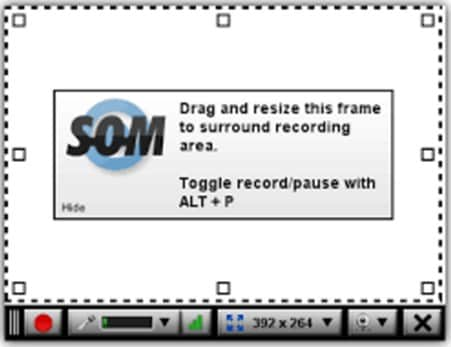
- Interfaz sencilla y fácil de usar
- La versión de pago está equipada con herramientas de dibujo en pantalla y zoom.
- Fácil de guardar video, compartir el video en línea o a su sitio de alojamiento.
- Las funciones de edición son básicas.
3. Elección intermedia: Filmora
- Interfaz fácil de usar, tipo arrastrar y soltar.
- Grabar locuciones, cámara web, pantalla del PC.
- Potentes funciones de edición, numerosas plantillas de elementos de movimiento para anotaciones e incluso una colección de efectos diseñada especialmente para videos didácticos/educativos.
- Funciones de edición avanzadas para videos educativos, como zoom panorámico, previsualización fotograma a fotograma, etc.
- Buena calidad de salida, compartir a Youtube con 1 clic. Guardar video en múltiples formatos.
- Sin límite de tiempo de grabación de pantalla, totalmente libre para la función de grabación.
- Las herramientas de edición incluirían una marca de agua para la versión gratuita.
4. Opción avanzada: Camtasia
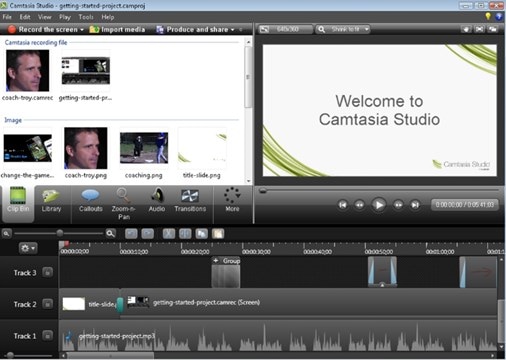
- Interfaz sencilla
- Potentes funciones de edición, "Desde editar efectos visuales hasta agregar animaciones, podrás editar casi cualquier cosa con Camtasia".
- Muchas opciones de anotación y funciones de interacción (incluso incluye la adición de cuestionarios) "INTERACTIVIDAD: Añade cuestionarios para ver quién está viendo tus videos y cuánto han visto".
- Sitio de alojamiento screencast.com en el que puedes subir videos y compartirlos con los alumnos.
- Costoso, 199 dólares por licencia, y hay que pagar por la actualización.


David
chief Editor